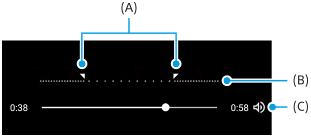スローモーション機能を使う
スローモーションモードで撮影した動画を、撮影後に希望のシーンをスローにして保存できます。
ご注意
- スローモーションは屋内や暗い場所など光量が不足する場所で撮影すると、画質が粗くなったり画像が暗くなったりすることがあります。
撮影後にスロー再生する(スローモーション)
-
BASIC(ベーシック)モードで使用中に、撮影画面で[MORE] >
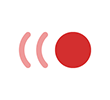 (スローモーションアイコン)をタップする。
(スローモーションアイコン)をタップする。 -
画面のシャッターボタンをタップするか、本体のシャッターボタンを押す。
録画が始まります。
-
 (ビデオ録画停止ボタン)をタップする。
(ビデオ録画停止ボタン)をタップする。録画が終了します。
-
サムネイルをタップして動画を開く。
-
ハンドル(A)をドラッグして、スローモーションタイムライン(B)上でスロー再生したい部分を選ぶ。
(A)ハンドル
(B)スローモーションタイムライン
(C)音声のオン/オフ